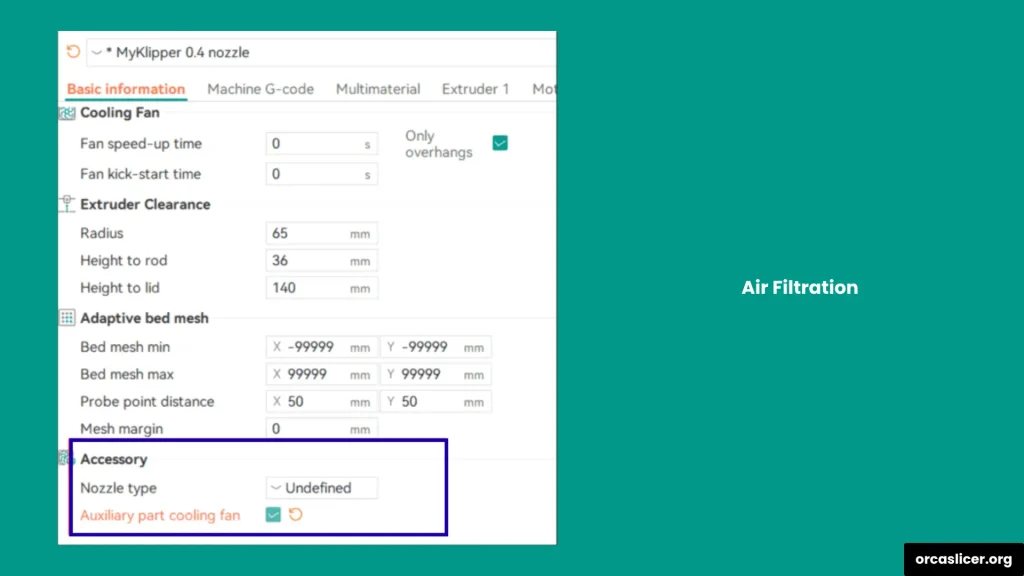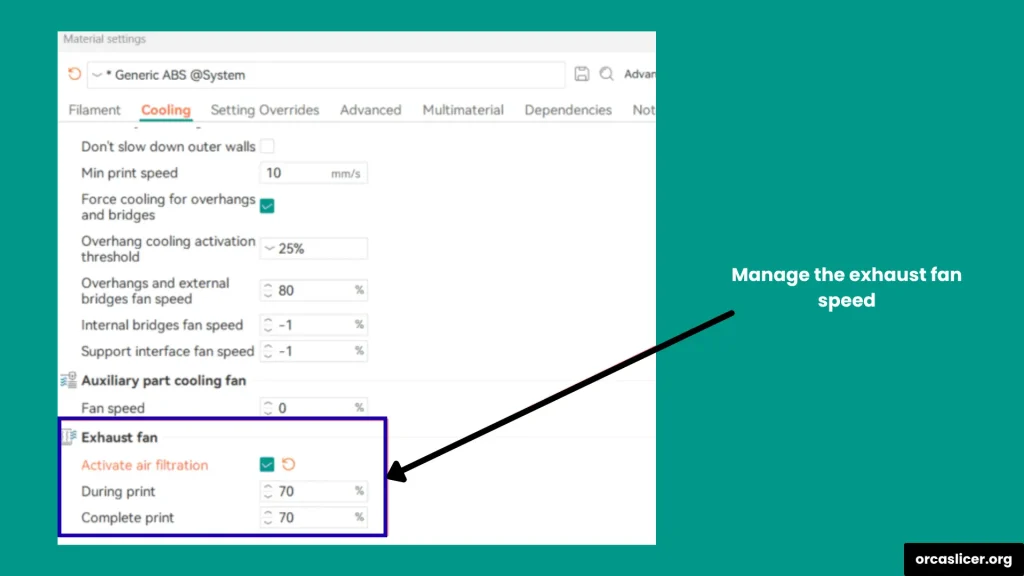Luftfiltration und Abluftventilatorsteuerung
Jeder 3D-Drucker besteht aus wichtigen Hardwarekomponenten, die zusammenarbeiten, um einen reibungslosen und erfolgreichen Druck zu gewährleisten. Eine der wichtigsten Funktionen ist die Luftfiltration, die die Temperatur in der Kammer stabil hält und schädliche Dämpfe und Partikel aus der Luft entfernt.
Um die besten Ergebnisse zu erzielen, müssen Sie alle diese Hardwarekomponenten richtig steuern und koordinieren. Die Verwaltung jeder Komponente mit separater Software kann zeitaufwendig und schwierig sein, was oft Ihren Druckprozess verlangsamt.
Deshalb ist es besser, die Hardware Ihres Druckers direkt in Orca Slicer zu konfigurieren. Dadurch können Sie Luftfiltration, Abluftventilatoren und andere angeschlossene Teile an einem Ort verwalten, Zeit sparen und sicherstellen, dass Ihre Drucke konsistent und sicher bleiben.
So legen Sie die Luftfiltration und die Steuerung des Abluftventilators in Orca Slicer fest
Jede Slicer-Software verwendet unterschiedliche Befehle, um Druckerkomponenten zu steuern. In Orca Slicer ist der Befehl zur Steuerung der Luftfiltration oder des Abluftventilators M106 P3. Dieser Befehl ermöglicht es Ihnen, das Verhalten des Ventilators direkt im Slicer anzupassen, was die Einrichtung einfach und effizient macht.
Überprüfen Sie die Drucker-Firmware oder verwenden Sie Klipper
Wenn Ihr 3D-Drucker mit der Klipper-Firmware läuft, können Sie mehrere Befehle automatisieren, um den Druckprozess schneller und effizienter zu gestalten. Klipper ermöglicht das Erstellen von Makros, also gespeicherten Befehlsgruppen, die jederzeit wiederverwendet werden können.
Zum Beispiel können Sie M106 als Makro festlegen, um verschiedene Arten von Ventilatoren zu steuern, wie z. B. Bauteilkühlventilatoren, Zusatzventilatoren und Abluftventilatoren. Diese Methode hilft Ihnen, den Luftstrom und die Temperaturregelung perfekt an Ihre Druckanforderungen anzupassen.
Unten finden Sie die wichtigsten Einstellungen und Pin-Konfigurationen, die Sie in Klipper verwenden können, um die Ventilatorfunktionen während des Luftfiltrationsprozesses zu steuern. Diese Schlüssel und G-Codes definieren, wie jeder Ventilator für optimale Ergebnisse arbeitet.
Verständnis der Schlüssel und G-Code-Befehle
In Orca Slicer mit Klipper wird jedem Ventilator oder Filterelement ein eindeutiger Schlüssel oder G-Code-Befehl zugewiesen. Diese Befehle teilen dem Drucker mit, wann und wie jeder Ventilator arbeiten soll. Das Verständnis dieser Steuerungsschlüssel hilft Ihnen bei der Verwaltung von:
- Luftstromgleichgewicht innerhalb der Druckkammer.
- Kühlzeitpunkt für Schichten und Materialien.
- Filteraktivierung zur Entfernung von Dämpfen und Partikeln.
Wenn Sie diese G-Code-Befehle beherrschen, können Sie das Luftfiltrations- und Abluftsystem Ihres Druckers vollständig über Orca Slicer steuern, die Druckqualität verbessern und eine sichere Druckumgebung aufrechterhalten.
Konzept der Schlüssel und G-Codes in Orca Slicer
Das Verständnis der G-Code-Befehle und ihrer Parameter ist wichtig für die korrekte Steuerung der Ventilatoren in Orca Slicer. Diese Befehle teilen Ihrem Drucker mit, wie und wann verschiedene Ventilatoren während des Druckvorgangs aktiviert werden sollen.
M106-Befehl: Der M106-Befehl wird verwendet, um die Lüfter in Orca Slicer zu aktivieren. Es ist der Hauptbefehl, der den Luftstrom innerhalb der Druckkammer steuert.
P-Parameter: Der P-Parameter definiert, welchen bestimmten Lüfter der Befehl steuert. Jeder Lüfter im Drucker hat einen eigenen Parameterwert.
P2-Parameter: Steuert den Zusatzlüfter
P3-Parameter: Steuert den Abluftlüfter
S-Parameter: Der S-Parameter steuert die Lüftergeschwindigkeit mit Werten von 0 bis 255. In Orca Slicer werden diese Werte als Prozentskala (0–100 %) angezeigt und normalerweise als 0–10 kalibriert, wenn G-Code an Ihren 3D-Drucker gesendet wird.# Anstatt [fan] zu verwenden, weisen wir hier den Standard-Kühlventilator mit [fan_generic] zu
# Dieser Ventilator steuert die Hauptkühlung während des Drucks
[fan_generic fan0]
pin: PA7
cycle_time: 0.01
hardware_pwm: false
# Dieser Ventilator dient als zusätzlicher Lüfter für mehr Luftstrom
# Entferne diese Zeilen, wenn dein Setup keinen zusätzlichen Lüfter enthält
[fan_generic fan2]
pin: PA8
cycle_time: 0.01
hardware_pwm: false
# Dieser Lüfter ist für die Luftabsaugung oder Belüftung zuständig
# Lösche diese Einträge, wenn dein Drucker kein Abluftsystem hat
[fan_generic fan3]
pin: PA9
cycle_time: 0.01
hardware_pwm: false
[gcode_macro M106]
gcode:
{% set fan = 'fan' + (params.P|int if params.P is defined else 0)|string %}
{% set speed = (params.S|float / 255 if params.S is defined else 1.0) %}
SET_FAN_SPEED FAN={fan} SPEED={speed}Durch die Kombination dieser Befehle und Parameter können Sie das Luftfiltersystem und die Abluft Ihres Druckers effektiv steuern, wodurch Ihre Drucke sauber, präzise und frei von schädlichen Dämpfen bleiben.
Einstellungen für Luftfiltration und Abluftventilatorsteuerung in Orca Slicer
Die Einrichtung der Luftfiltration und der Abluftventilatorsteuerung in Orca Slicer ist einfach, sobald Sie wissen, wo sich die richtigen Optionen befinden. Befolgen Sie diese Schritte, um die Lüfter entsprechend den Anforderungen Ihres Druckers und Materials zu konfigurieren.
Druckereinstellungen
- Öffnen Sie Orca Slicer.
- Gehen Sie zu den Druckereinstellungen.
- Wählen Sie Auxiliary Part Cooling Fan (zusätzlicher Bauteilkühllüfter).
- Abhängig von Ihrer Orca Slicer-Version finden Sie diese Optionen unter:
- Allgemeine Optionen, oder
- Erweiterte Optionen.
- Verwenden Sie diesen Abschnitt, um Ihre Zusatz- und Abluftventilatoren für eine stabile Temperatur und einen gleichmäßigen Luftstrom zuzuweisen und zu steuern.
Materialeinstellungen
- Navigieren Sie zur Registerkarte Materialeinstellungen.
- Öffnen Sie Lüftereinstellungen.
- Wählen Sie sowohl Auxiliary Part Cooling Fan als auch Exhaust Fan.
- Ein Feld für die Lüftergeschwindigkeit (0–100 %) wird angezeigt.
- Wählen Sie Ihren bevorzugten Geschwindigkeitsprozentsatz.
- Orca Slicer sendet diesen Wert automatisch als G-Code-Befehl (M106 mit S-Wert) an Ihren Drucker.
Tipp: Durch das Einstellen der richtigen Lüftergeschwindigkeit können Sie die Kammer-Temperatur regulieren, Dämpfe effektiv entfernen und die allgemeine Druckqualität verbessern.
Wenn Sie diese Optionen korrekt konfigurieren, stellt Ihr Drucker optimale Kammerbedingungen sicher, verbessert die Druckqualität und entfernt Dämpfe effizient durch eine ordnungsgemäße Luftfiltration und Abluftventilatorsteuerung.